آموزش نصب جوملا 3.9 در اوبونتو 20.04
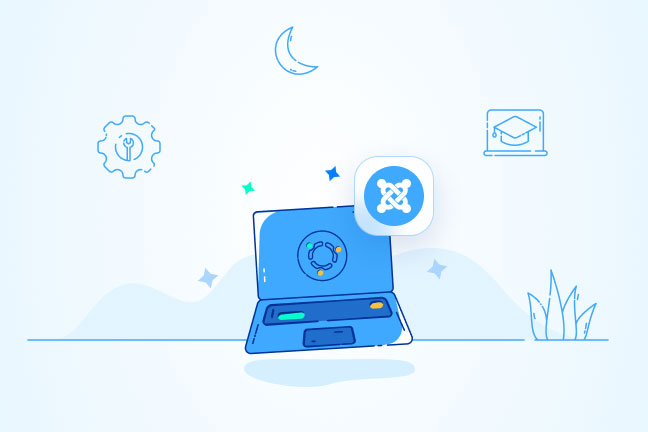
در این مقاله میخوانید
آموزش نصب جوملا در اوبونتو 20.04؛ سیستم مدیریت محتوای جوملا به عنوان یکی از شناخته شدهترین CMSهای رایگان محسوب میشود که با استفاده از زبان برنامه نویسی PHP طراحی و ایجاد شده است. با استفاده از این سیستم مدیریت محتوا میتوان انواع وبسایت از جمله وبلاگهای شخصی، وبسایتهای دولتی، سایت و اینترانتهای شرکتی، وبسایتهای تجاری کوچک و بزرگ و غیره را راهاندازی نمود.
اما باید گفت که هدف ما از این مطلب از سری مقالات آموزش اوبونتو، صحبت در مورد جوملا نیست و قصد داریم تا به صورت اختصاصی در مورد نصب جوملا در UBUNTU 20.04 VPS صحبت خواهیم کرد. ما نسخه 3.9 جوملا را نصب خواهیم کرد که آخرین نسخه جوملاست و همچنین تمام مولفههای لازم مانند وب سرور Apache، سرور پایگاه داده MySQL و PHP را مورد بررسی قرار دهیم. پس در ادامه همراه با ما باشید.
خرید سرور مجازی لینوکس با قابلیت نصب جوملا از پارس پک
شما میتوانید از این مقاله برای مدیریت سرویس وی پی اس لینوکس خود استفاده کنید و یا اگر قصد خرید سرویسهای VPS پارس پک را دارید، میتوانید با کارشناسان فروش ما در ارتباط باشید. همچنین، برای اطلاع از هزینهها و تعرفهها میتوانید به لینک زیر مراجعه کنید.
پیش نیازهای نصب جوملا 3.9 در اوبونتو 20.04
- UBUNTU 20.04 VPS، که برای آن ما از یکی از پلن های هاستینگ SSD2 VPS خود استفاده خواهیم کرد.
- System user با دسترسی sudo
- سرور دیتابیس MySQL ورژن 5.1 یا جدیدتر ( ورژن 5.5.3 توصیه میشود)
- وب سرور آپاچی ورژن 2.0 یا جدیدتر (ورژن 2.4 توصیه میشود)
- PHP ورژن 5.3.10 یا جدیدتر (ورژن 7.3 توصیه میشود)
ورود و آپدیت VPS برای نصب جوملا 3.9
ترمینال اپلیکیشن دلخواه خود را باز کنید و از طریق SSH وارد UBUNTU 20.04 VPS خود شوید.
ssh root@IP_address -p Port_number
فراموش نکنید که آدرس آیپی و شماره پورت کاربری خود را با آدرس آیپی و شماره پورت سرور جایگزین کنید.
پس از ورود، دستور زیر را اجرا کنید تا مطمئن شوید که همه پکیجهای نصب شده بر VPS به روز هستند.
apt update && apt upgrade
نصب وب سرور آپاچی در اوبونتو 20.04
برای نصب جوملا 3.9 در اوبونتو، اولین مولفهای که روی VPS نصب می کنیم وب سرور Apache است و باید گفت که ما برای ارائه محتوای وبسایت به بازدیدکنندگان به آن نیاز داریم و با اجرای دستور زیر میتوانیم وب سرور را به راحتی نصب نماییم:
apt -y install apache2
پس از اتمام دستور، وب سرور آپاچی را استارت کنید و پس از ریبوت سرور لینوکس ، آن را فعال کنید:
systemctl start apache2 systemctl enable apache2
تأیید کنید که وب سرور در حال اجرا است:
systemctl status apache2
خروجی:
apache2.service - The Apache HTTP Server Loaded: loaded (/lib/systemd/system/apache2.service; enabled; vendor preset: enabled) Active: active (running) Docs: https://httpd.apache.org/docs/2.4/ Main PID: 271961 (apache2) Tasks: 55 (limit: 4620) Memory: 5.7M CGroup: /system.slice/apache2.service ├─271961 /usr/sbin/apache2 -k start
نصب PHP برای نصب جوملا در اوبونتو
همانطور که گفته شد جوملا یک سیستم مدیریت محتوا مبتنی بر PHP است و یکی از الزامات نصب آن نیز PHP میباشد. دستور زیر را برای نصب PHP 7.4 همراه با سایر متعلقات آن اجرا کنید:
apt install php libapache2-mod-php php-mysql php-opcache php-xml php-gd php-mbstring php-curl php-xmlrpc php-intl php-soap php-zip
منتظر بمانید تا مراحل نصب کامل گردد و سپس دستور زیر را اجرا کنید تا از صحت نصب نسخه مناسب PHP اطمینان حاصل کنید:
# php -v PHP 7.4.3 (cli) (built: Jul 5 2021 15:13:35) ( NTS ) Copyright (c) The PHP Group Zend Engine v3.4.0, Copyright (c) Zend Technologies with Zend OPcache v7.4.3, Copyright (c), by Zend Technologies
بوسیله خروجی بالا میتوانیم تأیید کنیم که PHP نسخه 7.4.3 به درستی بر روی اوبونتو 20.04 VPS نصب شده است.
در مرحله بعد، باید برخی از مقادیر را در فایل پیکربندی PHP (php.ini) تغییر دهیم. فایل پیکربندی(/etc/php/7.4/apache2/php.ini) را باز کرده و مقادیر زیر را اصلاح کنید:
- memory_limit – Minimum: 64M Recommended: 128M or higher
- upload_max_filesize – Minimum: 30M
- post_max_size – Minimum: 30M
- max_execution_time: Recommended: 30
فایل php.ini را ذخیره کرده و وب سرور را ریستارت کنید تا تغییرات اعمال شوند:
sysemctl restart apache2
نصب MySQL و ایجاد دیتابیس در نصب جوملا بر اوبونتو
نصب جوملا 3.9 به پایگاه دادهای برای ذخیره اطلاعات مانند مقالات، کاربران، منوها و دستهها نیاز دارد. پایگاههای داده MySQL و PostgreSQL هر دو پشتیبانی میشوند، اما دراینجا ما از MySQL استفاده میکنیم. برای نصب MySQL این دستور را اجرا کنید:
apt install -y mysql-server
ورژن MySQL نصب شده در Ubuntu 20.04 VPS را با دستور زیر بررسی کنید:
mysql -V mysql Ver 8.0.26-0ubuntu0.20.04.2 for Linux on x86_64 ((Ubuntu))
در مرحله بعدی، اسکریپت mysql_secure_installation post-install را برای بهبود امنیت سرور MySQL و تنظیم رمز عبور رووت MySQL اجرا میکنیم:
mysql_secure_installation
در ادامه رمز عبور قوی برای یوزر رووت MySQL تنظیم کنید. همچنین میتوانید از گزینههای زیر استفاده نمایید:
remove anonymous users? (Press y|Y for Yes, any other key for No) : y Disallow root login remotely? (Press y|Y for Yes, any other key for No) : y Remove test database and access to it? (Press y|Y for Yes, any other key for No) : y Reload privilege tables now? (Press y|Y for Yes, any other key for No) : y
رمز قوی به رمزی بیش از 6 یا 8 کاراکتر گفته می شود که شامل حروف بزرگ و کوچک انگلیسی، اعداد و در مواقعی نمادهایی چون @، # و …. باشد. تا آنجا که امکانش هست از رمزگذاری که شامل تاریخ تولد، شماره شناسنامه و …. می شود بپرهیزید.
در مرحله بعد، به عنوان کاربر روت وارد سرور MySQL شوید:
mysql -u root -p mysql> CREATE DATABASE joomladb; mysql> CREATE USER 'joomlauser'@'localhost' IDENTIFIED BY 'STRONG_PASSWORD'; mysql> GRANT ALL PRIVILEGES ON joomladb.* TO 'joomlauser'@'localhost'; mysql> FLUSH PRIVILEGES; mysql> exit
در اینجا باید STRONG_PASSWORD را با یک رمز قوی جایگزین نمایید.
دانلود جوملا برای نصب در اوبونتو 20.04
برای نصب جوملا آخرین نسخه stable (نسخه ای آخری که مرسوم تر هست و مدام درحال باگ گیری نیست) جوملا را از وبسایت جوملا بر روی سرور خود دانلود کنید. باید گفته شود که در لحظه نگارش این مقاله، نسخه 3.9.28 جدیدترین میباشد:
wget https://downloads.joomla.org/cms/joomla3/3-9-28/Joomla_3-9-28-Stable-Full_Package.zip
یک دایرکتوری جدید برای وب سایت جوملا در دایرکتوری روت document ایجاد کنید:
mkdir /var/www/html/joomla
پکیج ZIP دانلود شده را در دایرکتوری ایجاد شده جدید از حالت فشردگی خارج کنید:
unzip Joomla_3-9-28-Stable-Full_Package.zip -d /var/www/html/jooomla/
فایل های داخل دایرکتوری جوملا را تغییر مالکیت بدهید:
chown -R www-data:www-data /var/www/html/jooomla/
ایجاد میزبان مجازی Apache
در مرحله بعدی، برای دسترسی به وبسایت جوملا با نام دامنه، باید یک میزبان مجازی مناسب ایجاد نماییم:
vim /etc/apache2/sites-available/domain.com.conf
محتوای زیر را وارد کنید:
<VirtualHost *:80> ServerName domain.com ServerAdmin [email protected] DocumentRoot /var/www/html/joomla <Directory /var/www/html/joomla> Allowoverride all </Directory> </VirtualHost>
domain.com در بالا در واقع همان دامنه واقعی شما می باشد. هاست مجازی آپاچی پیش فرض را غیرفعال کرده و هاست جدیدِ ایجاد شده را فعال کنید:
a2dissite 000-default a2ensite domain.com
وب سرور را reload نمایید تا تغییرات اعمال گردند:
systemctl reload apache2
تکمیل نصب Joomla 3.9 در Ubuntu
اکنون که جوملا را دانلود کردهایم و همه موارد لازم بر روی سرور ما نصب شدهاند، میتوانیم با استفاده از installation wizard آن را تکمیل نماییم. مرورگر وب دلخواه خود را باز کرده و به http://domain.com بروید، به این ترتیب Installation wizard وبِ جوملا روی اسکرین شما ظاهر میگردد.
اولین مرحله نصب جوملا در اوبونتو این است که جزئیات اصلی وبسایت خود مانند نام وبسایت، توضیحات وبسایت و ایجاد اکانت مدیریتی خود را تکمیل نمایید.
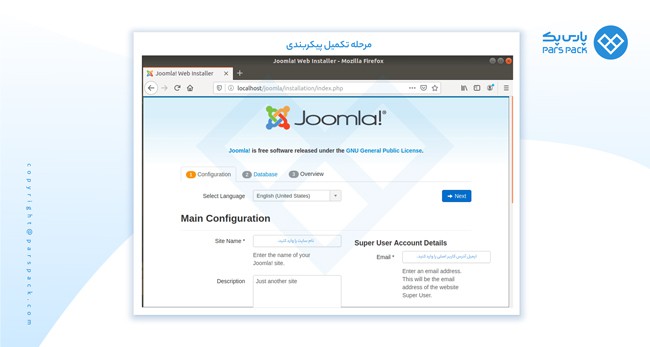
در مرحله دوم فرآیند نصب، باید اطلاعات مربوط به دیتابیس MySQL که در این آموزش ایجاد کردیم را، همانطور که در تصویر زیر نشان داده شده، وارد کنید.
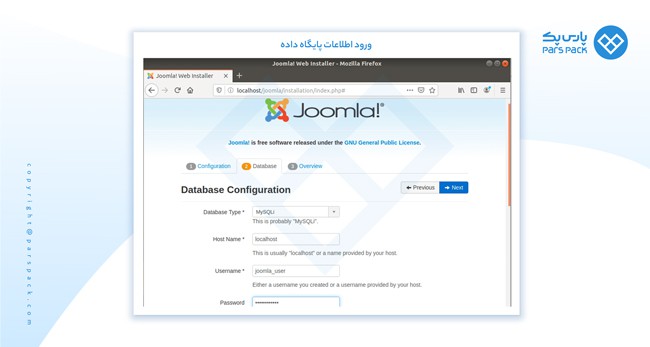
آخرین مرحله نصب جوملا در اوبونتو در واقع مرور کلی تمام اطلاعاتی است که در مورد نصب جوملا 3.9 وارد کردهایم و شامل گزینهای برای نصب نمونه داده میباشد.
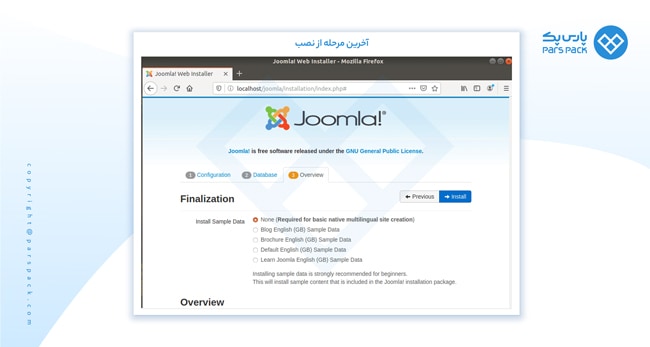
پس از تأیید اینکه همه موارد، روی دکمه نصب کلیک کنید. بدین ترتیب صفحه نهایی و پیغامی مترادف نصب موفقیت آمیز را مشاهده خواهید کرد.
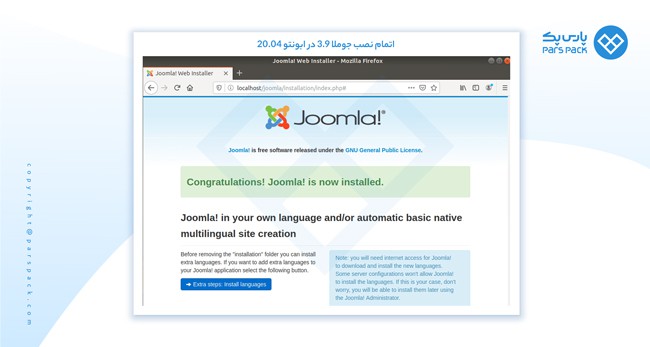
به این ترتیب نصب جوملا در اوبونتو 20.04 با موفقیت انجام شده است.
در این مقاله از آموزش لینوکس و آموزش سیستم عامل، به بررسی کامل نحوه نصب جوملا بر روی سرور اوبونتو پرداختیم و با بررسی کامل، می توانید مراحل را گام به گام پیش ببرید.
سوالات متداول
مزایای نصب Joomla چیست؟
- جوملا بسیاری از برنامه های جانبی را از دایرکتوری افزونه خود ارائه می دهد و این افزونه ها تأیید شدهاند.
- برای ایجاد یک وب سایت سفارشی می توانید از قالب های رایگان یا پولی با کیفیت بالا استفاده کنید.
- این CMS دارای ابزارهای قدرتمند سئویی است تا عملکرد مطلوب مربوط به جستجوهای موتورهای جستجو را ارائه دهد.
- با پشتیبانی جامعه وسیعی از توسعه دهندگان، طراحان و غیره، جوملا بعنوان “نرم افزار منبع باز برای همیشه رایگان” در اختیار همگان قرار گرفته است.
- جوملا برای بالا بردن سطح امنیت، احراز هویت دو مرحله ای و ویژگی های پیشرفته کنترل دسترسی را درنظر گرفته است.
- بیش از 70 زبان در جوملا پشتیبانی می شوند، بنابراین ایجاد وب سایت های چند زبانه با جوملا آسان میباشد.
آیا جوملا سریعتر از وردپرس است؟
در حالی که جوملا یک گزینه بهتری برای مبتدیان نسبت به سایر سیستم های میدیریت محتوایی چون دروپال هست، وردپرس هنوز ساده ترین و سریع ترین راه برای ایجاد یک وب سایت را ارائه میدهد.
آیا نصب جوملا 3.9 در اوبونتو 20.04 با PHP است؟
جوملا با استفاده از PHP، برنامه نویسی شی گرا، الگوهای طراحی نرم افزار و MySQL (که برای ذخیره داده ها استفاده می شود) توسعه یافته است.
چگونه وب سایت جوملا خود را به روز کنم؟
برای به روزرسانی دستی جوملا، این مراحل را دنبال کنید:
- به عنوان administrator وارد جوملا شوید.
- در نوار منوی بالا، روی Components و سپس روی Joomla کلیک کنید! Update! جوملا تعیین می کند که آیا به روزرسانی موجود است یا خیر.
- اگر به روزرسانی موجود باشد، روی نصب به آپدیت کلیک کنید. جوملا به روز رسانی را نصب می کند.
تفاوت بین جوملا وردپرس و دروپال چیست؟
همه آنها از MySQL به عنوان سیستم مدیریت پایگاه داده خود پشتیبانی می کنند. وردپرس فقط از MySQL پشتیبانی می کند ، در حالی که جوملا و دروپال از سایر سیستم های مدیریت پایگاه داده پشتیبانی می کنند. هر سه مورد از تمها و قالبها برای ظاهر بصری سایت ها و از پلاگینها، ماژولها یا اکستنشنها برای گسترش ویژگی ها استفاده می کنند.
آیا جوملا در برابر هکرها ایمن است؟
هیچ امنیت کاملی وجود برای هیچ CMSای ندارد، اما شما می توانید تمام تلاش خود را برای برقراری امنیت انجام دهید. جوملا دومین CMS بزرگ در جهان است که بیش از 110 میلیون بار دانلود شده است. اکثر وب سایت ها به دلیل پیکربندی اشتباه، هاستینگ بد یا کدهای آسیب پذیر میتوانند هک شوند.